
Trebuie să încărcați un fișier foarte mare pentru a-l stoca online sau să trimiteți un e-mail unui prieten? Din păcate, indiferent dacă trimiteți prin e-mail un fișier sau utilizați site-uri de stocare online precum SkyDrive, există o limită a dimensiunii fișierelor pe care le puteți utiliza. Iată cum să depășești limitele.
Skydrive vă permite să adăugați fișiere de până la 50 MB și, în timp ce clientul desktop Dropbox vă permite să adăugați fișiere foarte mari, interfața web are o limită de 300 MB, deci dacă ați fi pe un alt computer și ați dori să adăugați fișiere gigant în Dropbox, ar trebui să le împărțiți. Aceeași tehnică funcționează și pentru orice serviciu de partajare a fișierelor - chiar dacă ați trimis fișiere prin e-mail.
Există două modalități prin care puteți depăși limitele - prima, prin simpla comprimare a fișierelor dacă sunteți aproape de limită, dar a doua modalitate și mai interesantă este împărțirea fișierelor în bucăți mai mici. Continuați să citiți cum să faceți ambele.
Pictogramă cutie de deliciousroom
Doar micșorați fișierul!
Deci, ce puteți face dacă într-adevăr trebuie să partajați un fișier mai mare, dar ați atins limita de încărcare? Dacă sunteți aproape de limită, este posibil să reușiți să comprimați doar fișierul original. Puteți face clic dreapta și selecta Trimiteți în -> Dosar comprimat , dar veți economisi și mai mult spațiu utilizând un alt instrument de compresie mai eficient decât formatul zip.
Vă recomandăm să instalați programul free-7 7-Zip; apoi selectează Adauga la fișierul tău .noroc iar fișierul dvs. va fi comprimat în format 7-Zip. În funcție de fișierul dvs., puteți rade adesea mai mulți megabiți dintr-un fișier de 50 MB, astfel încât să îl puteți încărca cu ușurință.
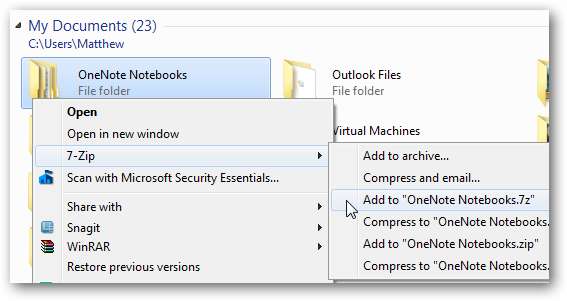
Împarte fișierul în bucăți
Dar dacă fișierul dvs. este încă prea mare? Este din nou 7-Zip pentru salvare! De data aceasta, deschideți fereastra 7-Zip și navigați la folderul în care este salvat fișierul. Faceți clic dreapta pe fișierul pe care trebuie să îl încărcați și să îl selectați Split File .
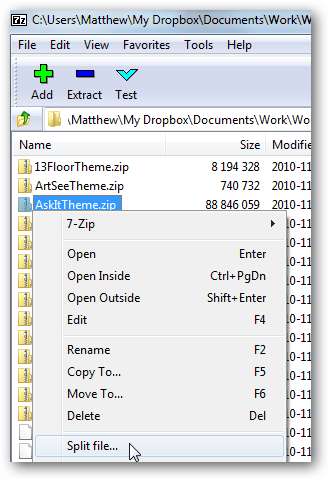
Aceasta va deschide un dialog care vă va solicita unde să salvați fișierele împărțite și la ce dimensiune să le împărțiți. Puteți selecta dimensiunile standard ale dischetelor, CD-urilor sau DVD-urilor, dar din moment ce probabil nu veți folosi un dischet (mai folosește cineva astăzi?) Introduceți dimensiunea de care aveți nevoie în casetă. Noi am intrat 50Mb pentru a sparge fișierul în bucăți de 50Mb, astfel încât să le putem încărca cu ușurință în SkyDrive. presa O.K când ai terminat. Dacă utilizați e-mailul, ați putea împărți fișierele în bucăți de 10 MB și probabil vor trece.
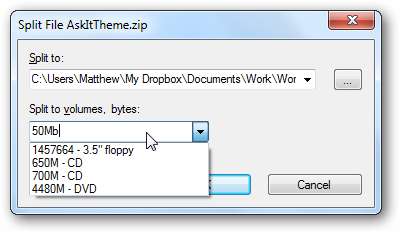
Acum, așteptați câteva momente în timp ce 7-Zip vă împarte fișierul în fișiere frumoase și mai mici.
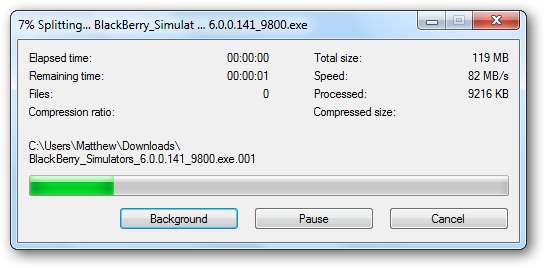
Încărcați sau trimiteți prin e-mail fișierele
După terminarea procesului de împărțire, puteți încerca să încărcați din nou fișierele dvs., selectând de data aceasta noile fișiere împărțite. Și dacă ați ales dimensiunea corectă a fișierului pentru a împărți fișierul, fișierele noi ar trebui să se încarce foarte bine. Atât de mult pentru limitele de dimensiune a fișierului!
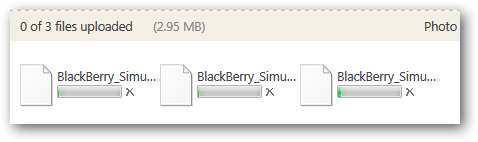
Restabiliți fișierul original
Singura problemă este că acum aveți o grămadă de fișiere numite fișierul dvs..ext .001, fișierul dvs..ext .002 și multe altele. Ce faci cu aceste fișiere? Va trebui să le convertiți înapoi în fișierul original. Pentru a face acest lucru, trebuie doar să salvați fișierele din același folder și să navigați la acel folder în 7-Zip. Faceți clic dreapta pe primul fișier cu extensia .001 și selectați Combinați fișiere .
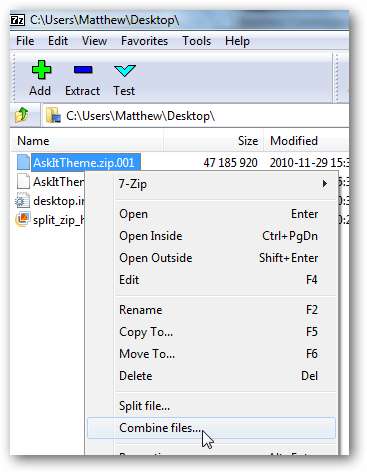
7-Zip va detecta celelalte fișiere și vă va întreba unde doriți să le salvați. presa O.K pentru a combina fișierele și câteva secunde mai târziu veți avea din nou fișierul original.
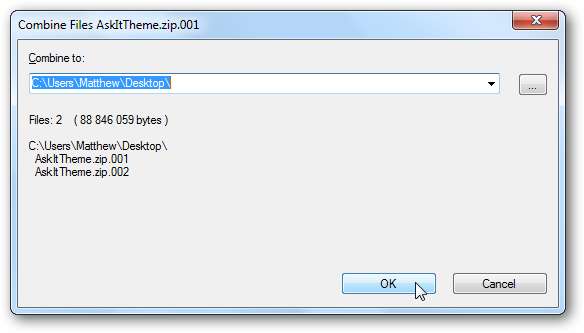
Asta e! Acum puteți încărca fișierele de dimensiuni dorite, le puteți partaja și apoi puteți recupera cu ușurință fișierul original. Puteți face acest lucru cu multe programe diferite de arhivare a fișierelor, dar 7-Zip funcționează excelent și este gratuit, așa că îl recomandăm. Fie că trebuie să comprimați un fișier, să îl împărțiți sau să combinați părțile împărțite, acesta va funcționa excelent pentru orice.







